Sản xuất tồn đọng đơn hàng¶
Trong một số trường hợp, số lượng đầy đủ của một đơn hàng sản xuất không thể được sản xuất ngay lập tức. Khi điều này xảy ra, Odoo Manufacturing cho phép sản xuất một phần số lượng của đơn hàng và tạo một backorder cho số lượng còn lại.
Trong ứng dụng Sản xuất, việc tạo một đơn hàng tồn đọng sẽ chia đơn hàng sản xuất ban đầu thành hai đơn hàng. Thẻ tham chiếu cho mỗi đơn hàng là thẻ được sử dụng cho đơn hàng ban đầu, theo sau là dấu gạch nối và sau đó là một số bổ sung để chỉ ra rằng đó là đơn hàng tồn đọng.
Example
Một công ty tạo lệnh sản xuất với thẻ tham chiếu WH/MO/00175, cho 10 đơn vị Sản phẩm X. Sau khi bắt đầu làm lệnh sản xuất, nhân viên làm việc trên dây chuyền sản xuất nhận ra rằng chỉ có đủ linh kiện trong kho để sản xuất năm đơn vị sản phẩm.
Thay vì chờ thêm hàng tồn kho các thành phần, họ sản xuất năm đơn vị và tạo đơn hàng tồn kho cho năm đơn vị còn lại. Điều này chia đơn hàng sản xuất thành hai đơn hàng riêng biệt: WH/MO/00175-001 và WH/MO/00175-002.
Đơn hàng 001 chứa năm đơn vị đã được sản xuất và được đánh dấu ngay lập tức là :guilabel: Đã hoàn thành. Đơn hàng 002 chứa năm đơn vị vẫn cần được sản xuất và được đánh dấu là :guilabel: Đang tiến hành. Khi các thành phần còn lại có sẵn, nhân viên quay lại đơn hàng 002 và sản xuất các đơn vị còn lại trước khi đóng đơn hàng.
Tạo đơn hàng sản xuất tồn đọng¶
Để tạo đơn hàng tồn đọng cho một phần đơn hàng sản xuất, hãy bắt đầu bằng cách điều hướng đến . Chọn một đơn hàng sản xuất có số lượng từ hai đơn hàng trở lên hoặc tạo một đơn hàng bằng cách nhấp vào Tạo.
Nếu một lệnh sản xuất mới được tạo, hãy chọn một sản phẩm từ menu thả xuống Sản phẩm và nhập số lượng từ hai trở lên vào trường Số lượng, sau đó nhấp vào Xác nhận để xác nhận đơn hàng.
Sau khi sản xuất số lượng cần sản xuất ngay lập tức, hãy nhập số đó vào trường Số lượng ở đầu lệnh sản xuất.
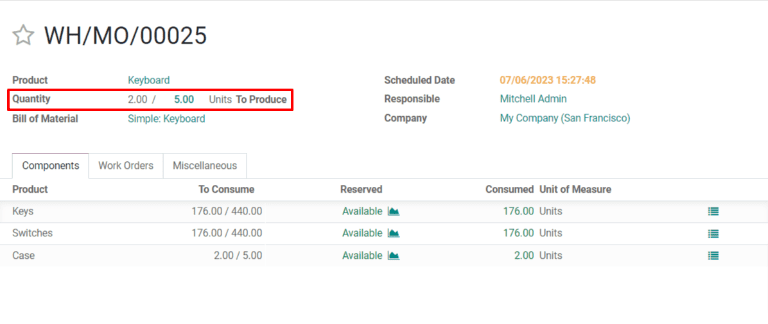
Tiếp theo, nhấp vào Xác thực, và cửa sổ bật lên Bạn đã sản xuất ít hơn nhu cầu ban đầu sẽ xuất hiện, từ đó có thể tạo đơn hàng tồn đọng. Nhấp vào Tạo đơn hàng tồn đọng để chia đơn hàng sản xuất thành hai đơn hàng riêng biệt, với các thẻ tham chiếu WH/MO/XXXXX-001 và WH/MO/XXXXX-002.
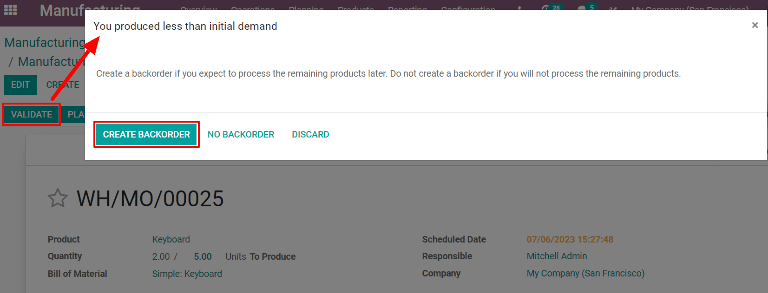
Đơn hàng 001 chứa các mặt hàng đã được sản xuất và được đóng ngay lập tức. Đơn hàng 002 là đơn hàng tồn đọng chứa các mặt hàng vẫn chưa được sản xuất và vẫn mở để hoàn thành sau.
Khi các đơn vị còn lại có thể được sản xuất, hãy điều hướng đến :menuselection: Sản xuất --> Hoạt động --> Lệnh sản xuất, sau đó chọn lệnh sản xuất backorder. Nếu tất cả các đơn vị còn lại được sản xuất ngay lập tức, chỉ cần nhấp vào :guilabel: Xác thực để đóng đơn hàng.
Nếu chỉ một số đơn vị còn lại được sản xuất ngay lập tức, hãy tạo đơn hàng tồn đọng khác cho số còn lại bằng cách làm theo các bước chi tiết trong phần này.
Tạo đơn hàng tồn đọng trong Shop Floor¶
Các đơn hàng tồn đọng cho đơn hàng sản xuất cũng có thể được tạo từ mô-đun Shop Floor.
Ghi chú
Để sử dụng mô-đun Shop Floor, cài đặt Work Orders phải được bật. Để thực hiện, hãy điều hướng đến , bật hộp kiểm Work Orders, rồi nhấp vào Save.
Để tạo đơn hàng tồn đọng từ mô-đun Shop Floor, hãy bắt đầu bằng cách điều hướng đến . Chọn MO cho nhiều đơn vị sản phẩm cần tạo đơn hàng tồn đọng.
Trên MO, chọn tab Work Orders, sau đó nhấp vào nút Open Work Order (biểu tượng liên kết ngoài) trên dòng lệnh công việc cần xử lý. Trên cửa sổ bật lên Work Orders kết quả, nhấp vào nút Open Shop Floor để mở mô-đun Shop Floor.
Khi truy cập từ một lệnh làm việc cụ thể, mô-đun Shop Floor sẽ mở ra trang dành cho trung tâm làm việc nơi lệnh được cấu hình để xử lý và cô lập thẻ của lệnh làm việc để không hiển thị bất kỳ thẻ nào khác.
Hoàn tất các bước trên thẻ lệnh làm việc cho đến khi đạt đến bước Đăng ký sản xuất, sau đó nhấp vào bước đó để mở cửa sổ bật lên Đăng ký sản xuất.
Quan trọng
Không nhấp vào nút # Units ở bên phải bước. Làm như vậy sẽ tự động ghi nhận toàn bộ số lượng đơn vị đã được sản xuất.
Trên cửa sổ bật lên Đăng ký sản xuất, nhập số lượng đơn vị sản xuất vào trường Số lượng. Đảm bảo số lượng nhập vào nhỏ hơn số lượng đơn vị được liệt kê ở bên phải trường. Sau đó, nhấp vào Xác thực.
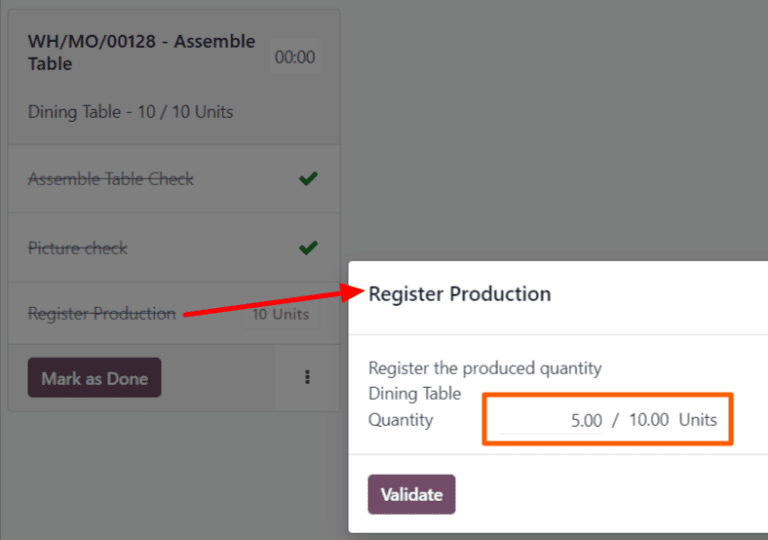
Cửa sổ bật lên biến mất và nút # Units trên thẻ lệnh làm việc được cập nhật để phản ánh số lượng đơn vị được sản xuất, dưới dạng một phần nhỏ của số lượng đơn vị mà MO được tạo ban đầu.
Tiếp theo, nhấp vào nút Đánh dấu là Đã xong ở góc dưới bên phải của thẻ lệnh làm việc. Thẻ lệnh làm việc bắt đầu mờ dần. Khi nó biến mất hoàn toàn, một thẻ lệnh làm việc mới sẽ xuất hiện, có tiêu đề là số tham chiếu của MO gốc với thẻ -002 được thêm vào cuối.
Số tham chiếu mới này biểu thị đơn hàng tồn đọng MO. Số tham chiếu của MO ban đầu hiện xuất hiện với thẻ -001 được thêm vào cuối để phân biệt với đơn hàng tồn đọng MO.
Nếu MO gốc không còn lệnh làm việc nào nữa, bạn có thể đóng lệnh đó bằng cách chọn bộ lọc Tất cả ở phần điều hướng trên cùng của mô-đun Shop Floor, rồi nhấp vào Đóng sản xuất ở cuối thẻ MO.
Nếu MO gốc có các lệnh công việc còn lại phải hoàn thành trước khi có thể đóng, các thẻ cho các lệnh công việc này sẽ xuất hiện trên các trang Shop Floor cho các trung tâm công việc nơi chúng được cấu hình để thực hiện. Chúng có thể được xử lý như bình thường và có thể tạo thêm các lệnh tồn đọng từ các thẻ lệnh công việc của chúng bằng cách sử dụng các hướng dẫn chi tiết trong phần này.
Khi lệnh làm việc hiện tại cho đơn hàng tồn đọng MO đã sẵn sàng để xử lý, lệnh này cũng có thể được hoàn thành bình thường và có thể tạo một đơn hàng tồn đọng bổ sung từ thẻ lệnh làm việc của đơn hàng đó bằng cách làm theo hướng dẫn chi tiết trong phần này.
Sau khi lệnh làm việc cuối cùng cho đơn hàng tồn đọng MO đã hoàn tất, MO có thể được đóng lại bằng cách nhấp vào nút Đóng sản xuất ở cuối thẻ lệnh làm việc.